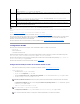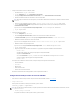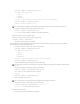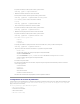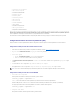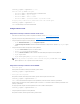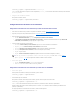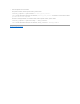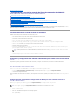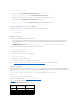Users Guide
racadm config -g cfgIpmiPet -o cfgIpmiPetAlertDestIPAddr -i 1 <dirección_IP>
donde 1eselíndicedeldestinodelacapturadesucesosdeplataformay<dirección_IP>esladirecciónIPdeldestinodelsistemaquerecibelasalertas
de sucesos de plataforma.
4. Configure la cadena de nombre de comunidad.
Enlapeticióndecomandos,escriba:
racadm config -g cfgIpmiLan -o cfgIpmiPetCommunityName <Nombre>
Configuracióndelasalertasdecorreoelectrónico
Configuracióndelasalertasdecorreoelectrónicopormediodelainterfazwebdeusuario
1. Iniciesesiónenelsistemaremotopormediodeunexploradorwebadmitido.Consulte"Acceso a la interfaz basada en web".
2. Asegúresequesesiguieronlosprocedimientosdescritosen"ConfiguracióndelPEFpormediodelainterfazwebdeusuario".
3. Definalaconfiguracióndelaalertadecorreoelectrónico.
a. En la ficha Administracióndealertas, haga clic en Configuracióndelaalertadecorreoelectrónico.
b. En ConfiguracióndeladireccióndelservidorSMTP(correoelectrónico),introduzcalainformaciónadecuadaenelcampoDireccióndel
servidorSMTP(correoelectrónico)ydespuéshagaclicenAplicar cambios.
4. Configureeldestinodelaalertadecorreoelectrónico.
a. En la columna Númerodealertaporcorreoelectrónico,hagaclicenunnúmerodealertadecorreoelectrónico.
b. Compruebe que la casilla Activarlaalertaporcorreoelectrónicoestéseleccionada.
c. En el campo Direccióndecorreoelectrónicodedestino,escribaunadirecciónválidadecorreoelectrónico.
d. En el campo Descripcióndelcorreoelectrónico,introduzcaunadescripción(siesnecesario).
e. Haga clic en Aplicar cambios.
f. Haga clic en Enviarcorreoelectrónicodepruebaparaprobarlaalertadecorreoelectrónicoconfigurada(silodesea).
g. Repita los pasos de la a a la eparalasconfiguracionesrestantesdealertasdecorreoelectrónico.
5. Active las alertas globales.
a. Haga clic en Administracióndealertas y seleccione Sucesos de plataforma.
b. Seleccione la casilla Activar alertas de filtro de sucesos de plataforma.
ConfiguracióndelasalertasdecorreoelectrónicopormediodelaCLIdeRACADM
1. Active las alertas globales.
Abraunapeticióndecomandos,escribaelsiguientecomandoypresione<Entrar>:
racadm config -g cfgIpmiLan -o cfgIpmiLanAlertEnable 1
2. Activelasalertasporcorreoelectrónico.
Enlapeticióndecomandos,escribalossiguientescomandosypresione<Entrar>despuésdecadaunodeellos:
racadm config -g cfgEmailAlert -o cfgEmailAlertEnable -i 1 1
donde 1 y 1sonelíndicedeldestinodelmensajedecorreoelectrónicoylaseleccióndeactivarodesactivar,respectivamente.
Elíndicedeldestinodelmensajedecorreoelectrónicopuedeserunvalorde1a4.Laseleccióndeactivarodesactivarpuededefinirsecomo1
(activado)ó0(desactivado).
Porejemplo,paraactivarelcorreoelectrónicoconelíndice4,escribaelcomandosiguiente:
racadm config -g cfgEmailAlert -o cfgEmailAlertEnable -i 4 1
NOTA: Para que pueda realizar este procedimiento, la cuenta de usuario debe tener permiso para Probar alertas. Consulte la tabla4-8.